Kao IT stručnjak, uvijek tražim nove načine da dotjeram svoje tekstualne dokumente. Jedan od mojih omiljenih efekata je efekt 3D teksta. Evo kako stvoriti efekt 3D teksta u Wordu: 1. Započnite stvaranjem novog Word dokumenta. 2. Upišite svoj tekst u dokument. 3. Odaberite tekst na koji želite primijeniti efekt. 4. Idite na karticu Format. 5. U odjeljku Tekst kliknite padajući izbornik Efekt teksta. 6. Odaberite opciju 3D Text. 7. Odaberite željeni učinak među opcijama koje se pojave. 8. Pritisnite U redu. Vaš će tekst sada imati 3D efekt! Možete eksperimentirati s različitim efektima kako biste pronašli onaj koji izgleda najbolje.
Microsoft Word nije samo platforma za uređivanje dokumenata, već i mogućnost prilagođavanja slika i teksta. U Microsoft Wordu ljudi mogu dodati umjetničke efekte svojim slikama i zanimljive efekte tekstu. Možda neće dodati animaciju vašim slikama ili tekstu kao PowerPoint, ali stvara efekte koji se mogu staviti u knjižicu, brošuru, poster itd. U ovom ćemo vodiču objasniti kako stvoriti efekt 3D teksta u programu Microsoft Word .

Kako stvoriti 3D tekstualni efekt u Wordu
Slijedite ove korake za stvaranje efekta 3D teksta u Wordu:
otvaranje riječi u sigurnom načinu rada
- Pokrenite Microsoft Word.
- Umetnite tekstualni okvir u dokument.
- Uredite tekstualni okvir i promijenite stil i boju fonta.
- Kliknite karticu Format oblika, kliknite gumb Ispuna oblika i odaberite Bez ispune.
- Zatim kliknite gumb Obris oblika i odaberite Bez obrisa.
- Idite na karticu Format Shape i kliknite na gumb Text Effects, zadržite pokazivač iznad Rotate 3D i odaberite 3D efekt.
- Ponovno kliknite gumb Efekt teksta, zadržite pokazivač iznad 3D rotacije i odaberite Opcije 3D rotacije.
- Pritisnite karticu Mogućnosti tekstualnih efekata, zatim pritisnite gumb Tekstualni efekti.
- Promijenite Dept na 100 pt u odjeljku 3-D Format i također promijenite boju Depth.
- Pritisnite gumb Material i odaberite Flat.
- Pritisnite gumb Osvjetljenje i promijenite Rasvjetu na ravno.
- Kliknite karticu Format oblika i kliknite gumb Ispuna tekstom da odaberete boju bez promjene boje dubine.
lansirati Microsoft Word .
Promjena boje pozadine (nije obavezno)
Sada zalijepite tekstni okvir u dokument.
Za umetanje tekstualnog okvira u dokument idite na umetnuti pritisni gumb Tekstni okvir gumb i odaberite Nacrtajte tekstualni okvir iz izbornika. Sada nacrtajte tekstualni okvir na dokumentu.
Sada uredite tekstualno polje odabirom fonta teksta i povećanjem veličine fonta teksta.
Sada želimo ukloniti ispunu i obris tekstnog okvira.
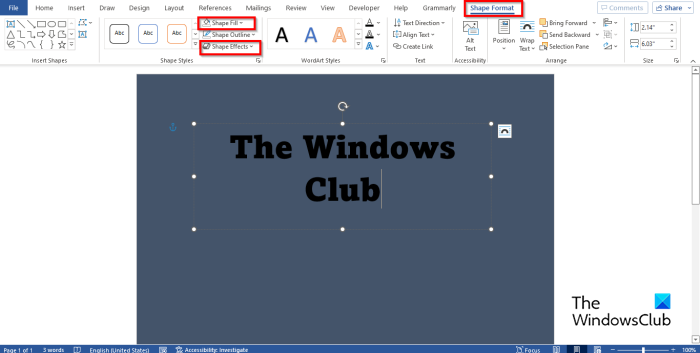
traka za pretraživanje google chrome ne radi
Klik Format obrasca karticu (provjerite je li tekstni okvir odabran). Ispunjavanje oblika gumb i odaberite Bez punjenja , zatim pritisnite obris oblika gumb i odaberite Bez obrisa iz izbornika. Primijetit ćete da će se tekst stopiti s pozadinom stranice i da će obris tekstualnog polja nestati.
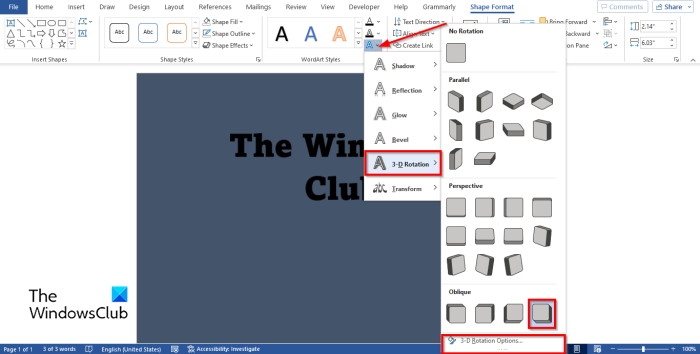
Ići Format obrasca karticu i kliknite Tekstualni efekti gumb, postavite kursor na 3D rotacija i odaberite 3D efekt. U ovoj lekciji biramo Desni kosi gumb .
Ponovno pritisnite gumb, zadržite pokazivač iznad 3D rotacija i odaberite Mogućnosti 3D rotacije .
A Oblikovanje obrasca ploča će se otvoriti.
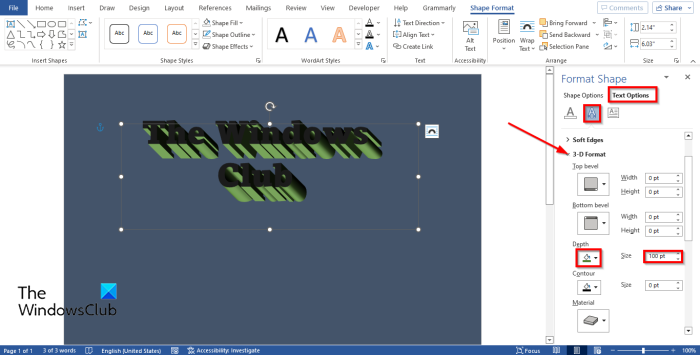
Klik Opcije tekstualnih efekata karticu, a zatim kliknite Tekstualni efekti dugme.
Klik 3D format odjeljak i promijeniti Dubina Do 100 bodova .
Također možete promijeniti boju dubine klikom na gumb za boju i odabirom boje.
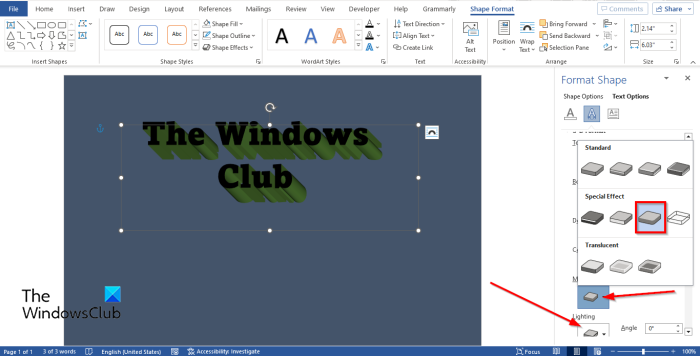
Još uvijek ispod 3D format kliknite na Materijal gumb i odaberite Ravan .
Također kliknite gumb Rasvjeta gumb i promijenite osvjetljenje na Ravan .
mjesto za smeće
Zatvoriti Format Oblik tab
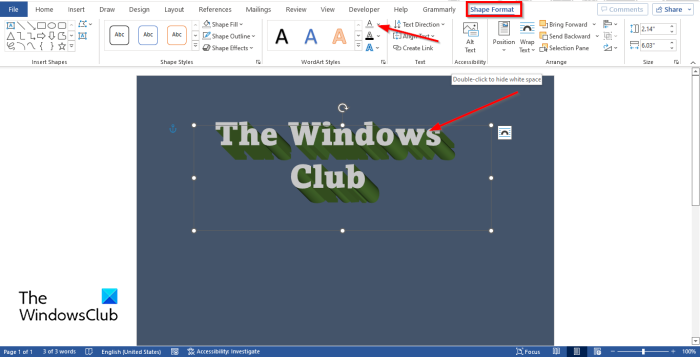
Ako želite promijeniti boju fonta bez promjene boje dubine na dnu. Klik Format obrasca karticu i kliknite Popunjavanje teksta gumb unutra WordArt stilovi grupe za odabir boje.
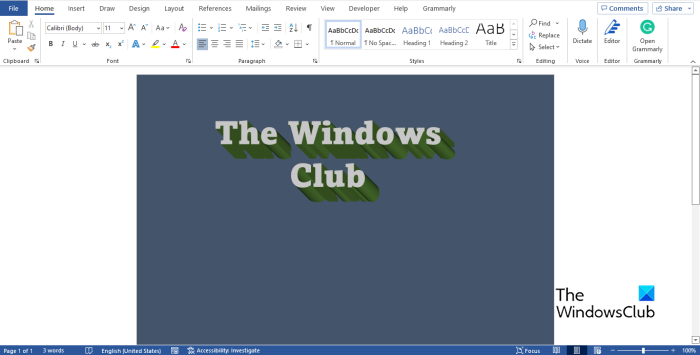
Sada smo stvorili 3D efekt teksta u PowerPointu.
Što je 3D tekst?
3D se odnosi na tri prostorne dimenzije, naime širinu, visinu i dubinu. 3D je također poznat kao 3D. 3D tekst je tekst s 3D efektom. Ljudi će koristiti 3D efekt na svom tekstu kako bi mu dali jedinstven ili umjetnički izgled tako da ne izgleda jednostavno.
dodjela memorije Windows 7 -
ČITATI : Kako podijeliti stranicu na 4 dijela u Microsoft Wordu
Kako postići 3D efekt u tekstu?
U Microsoft Wordu tekstu možete dodati jednostavan 3D efekt:
- Na kartici Umetanje kliknite gumb WordArt i odaberite WordArt stil.
- Uredite WordArt.
- Kliknite karticu Format oblika i kliknite gumb Tekstualni efekti u grupi WordArt stilovi.
- Zadržite pokazivač iznad 3-D rotacije i odaberite efekt 3D teksta s izbornika.
ČITATI : Kako zrcaliti sliku u Microsoft Wordu
Nadamo se da razumijete kako stvoriti efekt 3D teksta u programu Microsoft Word.













![Stray se ne pokreće niti otvara na Windows PC-u [Popravljeno]](https://prankmike.com/img/games/E1/stray-not-launching-or-opening-on-windows-pc-fixed-1.png)

